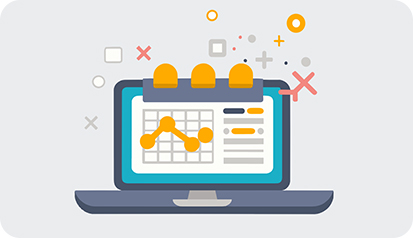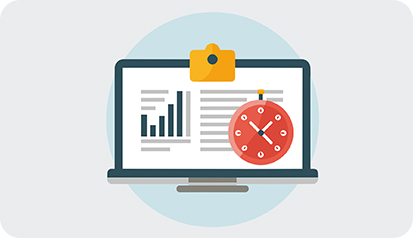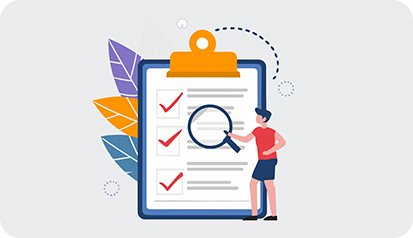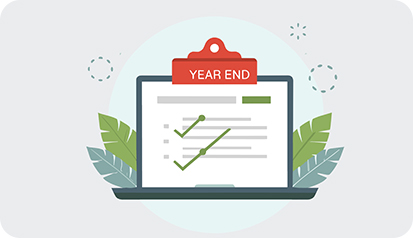解决腾讯香港云服务器Win无法连接的问题
2025年11月14日
1. 引言
在使用腾讯香港云服务器时,用户有时会遇到Windows系统无法连接的问题。此类问题不仅影响工作效率,还可能导致数据传输中断。了解问题的原因并掌握解决方案是非常重要的。本文将为您提供详细的解决步骤和真实案例,以帮助您顺利连接腾讯云服务器。
2. 常见连接问题原因
Windows无法连接腾讯香港云服务器的原因有很多,以下是一些常见的原因:- 网络设置错误:如IP地址、子网掩码等配置不正确。
- 防火墙或安全组设置不当:可能阻止了必要的端口访问。
- 远程桌面协议(RDP)未启用:服务器未配置RDP服务。
- 服务器状态异常:服务器可能因故障或维护而无法连接。
- 客户端配置问题:本地计算机的设置可能导致连接失败。
3. 检查网络设置
开始排查问题时,首先要检查网络设置。以下步骤可帮助您验证和调整网络配置:- 确保您的本地网络正常工作,可以访问互联网。
- 打开命令提示符,输入“ipconfig”,检查IP地址配置。
- 确保子网掩码与默认网关设置正确,通常为255.255.255.0。
- 使用“ping”命令测试与服务器的连通性,例如:ping [服务器IP]。
- 若无法ping通,请尝试重启您的路由器或联系网络服务提供商。
4. 检查防火墙设置
防火墙可能会阻止RDP(远程桌面协议)连接。请按照以下步骤检查并配置防火墙设置:- 在Windows服务器上,打开控制面板,选择“系统和安全”。
- 点击“Windows Defender防火墙”,然后选择“高级设置”。
- 检查“入站规则”,确保“远程桌面 - 用户模式(TCP-In)”规则已启用。
- 如有必要,您可以临时禁用防火墙以测试连接。
- 确保您的腾讯云安全组设置中允许RDP(默认端口3389)访问。
5. 确认RDP服务状态
远程桌面协议(RDP)的状态直接影响到连接的成功与否。请确保RDP服务已正确启用:- 在Windows Server上,右键点击“我的电脑”选择“属性”。
- 点击“远程设置”,确保“允许远程连接到此计算机”已勾选。
- 在服务管理器中,查找“Remote Desktop Services”服务,确保其状态为“正在运行”。
- 如有必要,可以重启该服务,以确保所有配置生效。
- 确保没有其他应用程序占用RDP端口。
6. 检查服务器状态
服务器的状态也是连接问题的重要因素。您可以通过以下步骤检查服务器状态:- 登录腾讯云控制台,查看服务器的运行状态。
- 确保实例处于“运行中”状态,且没有异常提示。
- 查看监控数据,包括CPU、内存和磁盘使用率,确认服务器没有过载。
- 如服务器正在进行维护或重启,请耐心等待。
- 对于长时间未响应的服务器,可尝试重启实例。
7. 客户端配置问题
有时,问题可能出在您的本地计算机配置上。检查以下设置:- 确保使用正确的远程桌面连接工具,推荐使用Windows自带的RDP客户端。
- 输入正确的服务器IP地址和登录凭证,注意大小写及空格。
- 检查网络代理设置,确保没有影响到RDP连接。
- 尝试在其他计算机上进行连接,如能成功,则可能是本机设置的问题。
- 使用网络故障排除工具,帮助识别连接问题。
8. 真实案例分享
下面是一个真实案例,展示如何解决腾讯香港云服务器Win无法连接的问题:| 步骤 | 描述 |
|---|---|
| 1 | 检查网络设置,发现IP配置不正确。 |
| 2 | 调整IP地址,重新连接。 |
| 3 | 排查防火墙,发现RDP端口未开放。 |
| 4 | 开启RDP端口后,成功连接。 |
9. 其他建议
为了避免未来再次遇到此类问题,建议您采取以下预防措施:- 定期检查并更新服务器的安全设置和网络配置。
- 为重要数据做好备份,避免因连接问题导致数据丢失。
- 保持本地计算机和服务器的操作系统更新,以确保安全性。
- 了解腾讯云的技术支持服务,遇到问题及时联系专业人员。
- 定期监控服务器性能,及时发现并解决潜在问题。
10. 结论
连接腾讯香港云服务器时遇到Windows无法连接的问题,通常可以通过网络设置、防火墙配置、RDP服务状态等方面进行排查和解决。希望本文提供的步骤和案例能够帮助您快速找到问题所在并顺利连接服务器。如仍有疑问,建议联系腾讯云客服获取更专业的帮助。相关文章
-
亿速云香港服务器:高速稳定的云端解决方案
随着云计算的快速发展,越来越多的企业和个人开始选择将服务器迁移到云端。在这个日益竞争激烈的市场中,亿速云香港服务器以其高速稳定的性能成为了众多用户的首选。本文将介绍亿速云香港服务器的特点和优势。 亿速云香港服务器采用先进的硬件设施和优化的网络架构,提供卓越的高速性能。无论您是运行大型网站、应用程序还是进行数据处理,亿速云香港服务器都能满足2025年3月4日 -
使用香港云VPS访问国外网站的最佳方法
在如今信息高速发展的时代,许多用户都希望能够快速、稳定地访问国外网站。使用香港云VPS是实现这一目标的最佳方法之一。香港地理位置优越,网络基础设施完善,不仅提供了低延迟的访问体验,而且相对合理的价格使得其成为众多用户的首选。本文将详细评测使用香港云VPS访问国外网站的优势、选择标准及推荐的服务提供商,帮助您找到最便宜又有效的解决方案。 什2025年10月21日 -
探秘香港老牌VPS的优势与租用经验分享
在数字化时代,选择合适的服务器成为各类企业和个人的关键决策之一。香港老牌VPS因其独特的地理位置与稳定性,成为越来越多用户的优选。本文将深入探讨香港老牌 VPS 的优势,并分享一些租用经验,帮助你更好地理解如何选择合适的 VPS 服务。 香港老牌 VPS 有哪些优势? 首先,香港地处亚太地区的中心,这使得其网络延迟低,数2025年8月27日 -
阿里云香港服务器异常
阿里云香港服务器异常 阿里云是中国领先的云计算服务提供商,为全球用户提供稳定可靠的云服务器。然而,最近香港地区的阿里云服务器出现了异常情况,给用户带来了一定的困扰。 近期,香港地区的阿里云服务器出现了持续的网络连接问题,导致用户无法正常访问网站和应用程序。这个问题引起了广泛关注,很多用户对此表示了不满。 经过初步调查,阿里云2025年2月13日 -
阿里云服务器在香港:高效稳定的网络解决方案
阿里云服务器在香港:高效稳定的网络解决方案 随着互联网的快速发展,越来越多的企业和个人开始意识到拥有一个稳定的网络解决方案的重要性。在这个信息化时代,网络不仅是企业的生命线,也是个人的生活不可或缺的一部分。阿里云作为国内领先的云计算服务提供商,旗下的香港服务器为用户提供了高效稳定的网络解决方案。 阿里云香港服务器采用了先进的2025年6月6日 -
VPS香港100M,高速稳定的服务器选择
VPS香港100M,高速稳定的服务器选择 VPS香港100M是一种基于虚拟化技术的虚拟专用服务器,具有100M高速网络连接,能够提供稳定、快速的服务器性能。在选择服务器时,网络速度和稳定性是非常重要的因素,VPS香港100M正是在这两方面表现出色。 VPS香港100M具有以下几个优势: 高速网络连接:100M的网2025年5月28日 -
云服务器香港试用多久:免费试用期限详解
云服务器香港试用多久:免费试用期限详解 云服务器是一种基于云计算技术的虚拟化服务器,它提供了高可靠性、高性能和高扩展性的计算资源。云服务器香港试用多久是很多人关注的问题,本文将详细解释云服务器的免费试用期限。 云服务器香港的免费试用期限通常是7天或者14天。试用期限的长短根据不同的服务提供商而有所不同。试用期限是供用户测试和评2025年1月7日 -
香港VPS打开速度慢
随着互联网的迅猛发展,越来越多的人开始使用VPS(Virtual Private Server)来进行网站建设和运营。VPS作为一种虚拟服务器,具有独立的操作系统和资源,可以提供更高的稳定性和安全性。然而,一些用户在使用香港VPS时遇到了打开速度慢的问题。 为了解决这个问题,首先我们需要分析造成香港VPS打开速度慢的原因。以下是可能的原因2025年3月26日 -
韩国香港VPS,稳定高效的选择
韩国香港VPS,稳定高效的选择 VPS即虚拟专用服务器(Virtual Private Server),是一种虚拟化技术,将一台物理服务器划分为多个独立的虚拟服务器,每个虚拟服务器都具有独立的操作系统和资源。VPS可以提供更高的性能和灵活性,同时价格相对较低,因此受到了很多网站和应用开发者的青睐。 韩国和香港作为亚洲地区2025年1月19日